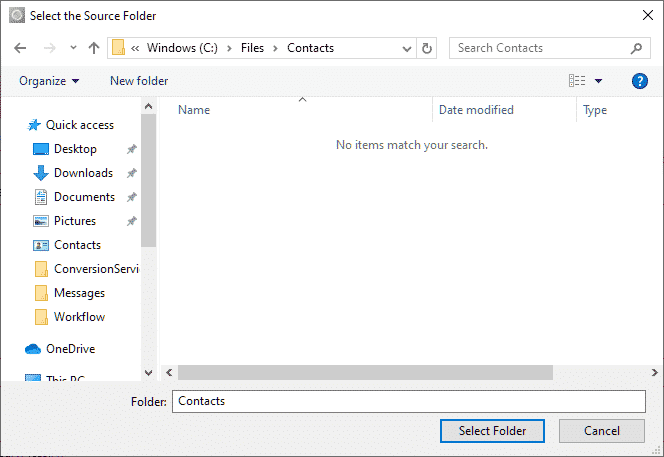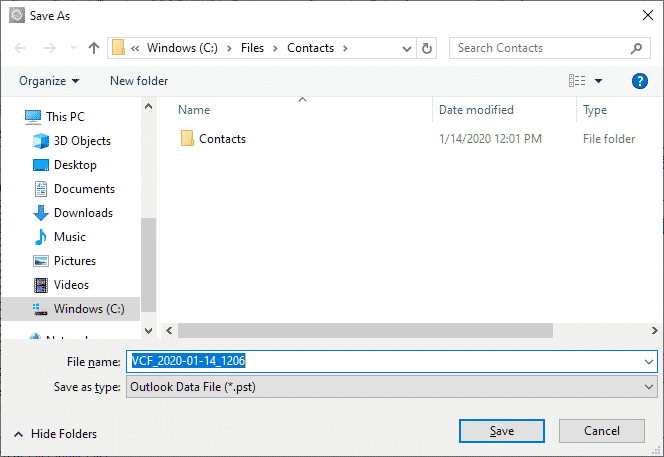vCard to Outlook Transfer - Brugervejledning

Overførsel af kontakter fra et system til et andet kan virke som en kompleks opgave – og det kan være, hvis du gør det manuelt. Men, værktøjer som f.eks vCard to Outlook Transfer forvandl denne tilsyneladende udfordrende procedure til en kæde af enkle trin, som alle kan gennemføre. Nedenfor er en detaljeret vejledning til manuel konvertering af vCard-fil til Outlook og brug af programmet til automatisk at overføre et hvilket som helst antal kontakter i vcf-filformat til Outlook eller en PST-fil, konvertere kontakter mellem forskellige filformater.
Her er nogle grunde til, at folk vælger vCard-konverter frem for manuelt at konvertere kontakter
Manuel konvertering
- Single Contact Conversion. I Outlook, du kan kun importere én vCard-fil ad gangen. Hvis du har flere vCards, du bliver nødt til at gentage processen for hver enkelt, hvilket kan være meget ubelejligt. Hvis din vCard-fil indeholder flere kontakter, kun den første kontakt vil blive importeret.
- Tidskrævende. Manuel konvertering af vCard-kontakter til Outlook kan være en kedelig proces, især hvis du har et stort antal kontakter, der skal konverteres. Det kan tage en del tid.
- Risiko for tab af data. Der er risiko for datatab under den manuelle konvertering af vCard til Outlook. Hvis det ikke gøres korrekt, du kan miste vigtige kontaktoplysninger.
- Kompleksitet. Processen kan være kompleks for den ikke-tekniske. Det involverer flere trin, som skal følges omhyggeligt for at sikre en vellykket konvertering.
- Risiko for fejl. Manuel konvertering er med forbehold for menneskelige fejl. En simpel fejl kan resultere i forkert eller ufuldstændig import af vcf til Outlook.
- Mangel på teknisk support. Hvis du støder på problemer under konverteringsprocessen, du kan have svært ved at finde løsninger på egen hånd. I modsætning til et softwareværktøj, du vil ikke have adgang til teknisk support.
- Ingen konvertering af vedhæftede filer. Den manuelle metode understøtter ikke konvertering af vedhæftede filer. Hvis dine vCards har vedhæftede filer, de vil ikke blive konverteret til Outlook adressebog.
- Manglende evne til at vedligeholde kontaktfelter. Under manuel konvertering, der er mulighed for, at nogle kontaktfelter muligvis ikke vedligeholdes. Dette kan føre til tab af vigtige kontaktoplysninger.
-
Automatisk konvertering
- Kompatibilitet. Softwaren er kompatibel med alle versioner af MS Outlook og understøtter både enkelte og flere vCard-filer på én gang.
- Multi-kontakt konvertering. Programmet understøtter import fra multi-entry vCards. Programmet genkender automatisk filtypen og importerer VCF-elementerne én efter én.
- Brugervenlig grænseflade. Softwaren har en enkel og brugervenlig grænseflade, der gør det nemt for selv ikke-tekniske brugere at importere VCF-kontakter.
- Nem konvertering. vCard til Outlook Transfer-softwaren gør konverteringsprocessen nem og problemfri. Det gør det nemt at importere vCard til MS Outlook-profilen.
- Tidsbesparende. Denne software sparer en masse tid, da du ikke behøver at konvertere hver kontakt individuelt. Du kan konvertere alle dine kontakter på én gang.
- Vedligeholder dataintegritet. Softwaren sikrer, at alle detaljer om dine kontakter, såsom navne, telefonnumre, email adresse, etc., overføres nøjagtigt uden tab af data.
- Selektiv konvertering. Softwaren giver dig mulighed for at vælge specifikke kontakter, som du vil konvertere, giver dig mere kontrol over konverteringsprocessen.
- Softwaresupport og opdateringer. Softwaren leveres med kundesupport og regelmæssige opdateringer, sikre, at den forbliver opdateret med de nyeste versioner af Outlook. En supportservice er altid tilgængelig til at besvare brugerforespørgsler og tilbyde de bedste løsninger, foreslår, hvordan man importerer VCF til Outlook korrekt.
- Sikker og sikker. Softwaren er sikker at bruge og kompromitterer ikke dine datas sikkerhed under vCard-konverteringsprocessen.
- Omkostningseffektiv. Softwaren er en omkostningseffektiv løsning til at importere VCF-kontakter til Outlook sammenlignet med manuel metode.
Sådan konverteres vCard til Outlook manuelt
Bemærk, at Outlook understøtter konvertering af den enkelte kontaktfil på én gang. Hvis du har brug for at importere flere vCard-filer til Outlook, du bliver nødt til at bruge vCard-overførselsværktøjet i stedet for at bruge denne manuelle metode.
- Åbn Outlook-applikationen på din computer.
- Klik på “Fil” fanen i øverste venstre hjørne af skærmen.
- Vælg “Åben & Eksportere” og klik derefter på “Import/eksport” for at åbne guiden Import og eksport.
- I det nye vindue, Vælg “Import en VCARD-fil (.vcf)” og klik på “Næste”.
- Naviger til det sted på din computer, hvor VCF-filen er gemt.
- Vælg den VCF-fil, du vil importere, og klik “Åben”.
Kontakterne fra VCF-filen vil blive importeret til din Outlook-kontaktliste, tjek det for at sikre, at VCF-importen lykkedes.
Hvis du har brug for at importere flere kontakter fra VCF-filer til Outlook, importer vcf til Outlook eller importer vCard-fil med flere indgange, læs instruktionerne nedenfor.
What is vCard file?
EN vCard-fil, også kendt som en .vcf-fil, er et standard vcf-filformat af elektroniske visitkort til lagring af kontaktoplysninger om en person eller virksomhed. Disse filer har filtypenavnet .vcf og er i det væsentlige tekstfiler med flere felter defineret ved hjælp af speciel markup. Filer af virtuelt kortformat indeholder typisk detaljer såsom navn, adresse, telefonnummer, email adresse, hjemmeside og mere. Disse filer er ofte vant til importere og eksportere kontakter Fra adressebøger i e -mail -klient og digitale enheder. De kan vedhæftes til e-mails eller endda Word-dokumenter, gør det nemt at dele kontaktoplysninger mellem mange brugere.
vCard-konverteringsfunktionalitet
vCard til Outlook Transfer er det eneste program, der er nødvendigt for at konvertere et vilkårligt antal VCF-filer af enhver struktur til Outlook. I stand til at importere vcf til Outlook-konto eller i en Outlook PST-fil, det er en perfekt tilføjelse til softwaresættet for enhver systemadministrator eller endda en almindelig bruger, der lejlighedsvis har brug for at importere flere kontakter til hans eller hendes kopi af Outlook.
Heldigvis for begyndere, programmets grænseflade består af et enkelt vindue med et meget begrænset antal kontroller: et felt til kildemappen, et stort tekstområde, der indeholder navnene på alle de VCF-filer, der findes på kildeplaceringen, et område for de logindtastninger, der genereres under konverteringen og, Endelig, en knap for at starte masseimporten og vCard til Outlook-konverteringsprocessen.
Kom klar til at konvertere dine kontakter
Før du starter konverteringen af vcf-fil til Outlook, sørg for at du har fået dine kontaktpersoner, der er gemt i en enkelt mappe og organiseret på en måde, du vil have dem til at blive vist i Outlook. Download vCard til Outlook Transfer-softwaren og installer den. Når det er installeret, brug softwaren til at masseimportere vcf-filer og overføre dine flere vCard-kontakter til Outlook.
* - Den uregistrerede version konverterer et begrænset antal kontakterSådan importeres vCard til Outlook automatisk
- Kør vCard til Outlook Transfer nytte.
- Vælg kildemappen, der indeholder vcf-filer, og klik “Folder Scan” knappen.
- Klik på 'Importer’ knap for at importere vcf til Outlook-profil.
- Nyd dine kontakter importeret til Microsoft Outlook.
Læs nedenfor for detaljerede instruktioner…
- Start programmet ved at klikke på et tilsvarende ikon på skrivebordet eller vælge den i menuen Start. Vigtig: køre 32-bit værktøj, hvis din Outlook-version er 32-bit og 64-bit værktøj, hvis Outlook er 64-bit.
- Klik på Gennemse “…” knappen (den ene med tre prikker) for at åbne standard filstifinder og mappevalgsdialog. Gå til den mappe med dine VCF filer og bekræft dit valg. Der er ingen grund til at vælge en enkelt vcf-fil, programmet finder dem alle og vælger automatisk vcf-fil på næste trin.
- Kildemappefeltet i den øverste del af vinduet viser stien til den mappe, du har valgt. Kildemappen kan også vælges fra 'Fil’ menu.
- Klik på “Scan Folder” for at begynde at søge efter vcf-filer i kildemappen og dens undermapper. Hvis programmet finder en multipel eller enkelt vCard-fil, vil det vise deres navne i “Source Files” område. Programmet vil vælge hver VCF-fil til konvertering, du kan fravælge eller vælge kontakter, der skal konverteres manuelt, hvis det er nødvendigt.
- Her kan du også konfigurere programmets konverteringsmuligheder. Disse er tilgængelige i menuen Indstillinger:
1. Kontroller, at e-mail-klienten kører – Aktivering af denne indstilling vil få programmet til at kontrollere, om MS Outlook kører under vcf til Outlook-konverteringen og bede dig om at lukke det for at forhindre adgangskonflikter.
2. Minde at deaktivere antivirus - Hvis aktiveret, denne mulighed vil underrette brugeren, at alle anti-virus værktøjer skal lukkes eller deaktiveres under datakonvertering processen. Hvis de holder arbejder, de kan blokere adgangen til filer og forhindre programmet i at fuldføre dataoverførsel.
3. Prompt for at vælge den Outlook profil – denne mulighed hjælper med at vælge destinations-outlook-profilen til at importere vCard-kontakter.
4. Mål Outlook mappe [Prompt for at vælge den Outlook mappe; Indbakke] - Hjælper med at definere mappen standard destination for overførte kontakter. Gøre det manuelt før hver konvertering eller indstille den til "Indbakke" for at anvende det automatisk til alle fremtidige konverteringer. Udgået valgmulighed.
5. Den “Mode” menu kan du vælge den nødvendige konvertering mode: en Outlook profil eller en PST fil. Afhængigt af hvad du vælger, din vCard kontakter gemmes enten til Microsoft Outlook profil eller en standalone PST fil.

- Når indstillingerne er konfigureret, er du klar til filkonvertering. At gøre dette, Klik på den "Save"knappen. Bemærk, at hvis "Minde at deaktivere antivirus"Valgmulighed er på, vCard to Outlook Transfer værktøj vil bede dig om midlertidigt at deaktivere dine antivirus for at undgå potentielle adgangskonflikter og importere vcf til Outlook uden afbrydelser. Klik på OK for at acceptere og fortsætte. Det er også muligt, at du vil se en Office valg konfiguration vinduet nu. Hvis du gør, bare lad indstillingerne være uændrede og klik på OK for at fortsætte med at importere vCards.
-
Filstifinderdialogboksen åbnes, så du kan vælge destinationsmappen.
- Vælg en eksisterende mappe eller oprette en ny, ændre filnavnet PST hvis det er nødvendigt, klik derefter på OK for at importere flere kontakter nu.
Hvis du tidligere har valgt at importere vcf til Outlook-profil, du vil gennemgå den samme proces, bortset fra valg af trin destinationsmappen. I dette tilfælde, du skal vælge en mappe på dit system i stedet for en Microsoft Outlook profil.
Åbning og inspicere PST-fil kontakter
Hvis du importerer flere kontakter til PST-fil, kan du åbne den og tjekke kontakterne. For at gøre det, udføre følgende trin:
- Kør Outlook og brug menuen Fil > Åben & Eksportere > Åbn Outlook-datafil
- Vælg PST-fil, og tryk på Åben knappen
- Trykke Ctrl + 6 nøgler kombination til at gøre det muligt for Mapper View
- Klik på Kontakter og tjek kontakterne.
Hvis du ønsker at deltage kontakter med din primære kontaktliste, du kan trykke på Ctrl+3-knappen og derefter vælge den kontaktmappe, du vil deltage i. Indholdet af udvalgte kontaktpersoner mapper vil være udsigt indtrådt i udsigt.
3 Ekstra tips til import af VCF-filer til Outlook
Metode 1: Importer VCF-fil med flere kontakter til Outlook
- Start med at åbne Microsoft Outlook-applikationen på din computer. Hvis du ikke har det installeret, du kan downloade det fra det officielle Microsoft-websted og følge installationsinstruktionerne.
- Når Outlook er åben, naviger til 'Fil’ menuen i øverste venstre hjørne af skærmen. Klik på den for at åbne en rullemenu.
- Fra rullemenuen, vælg 'Åbn & Eksport'. Dette åbner en ny menu i højre side af skærmen.
- I 'Åben & Eksportere’ menu, klik på "Import/eksport".’ indstilling. Dette åbner et nyt vindue med titlen 'Import and Export Wizard'.
- I 'Import og eksport guiden’ vindue, vælg 'Importer en VCARD-fil (.vcf)’ og klik på 'Næste'. Hvis du ikke kan se denne mulighed, vælg 'Importer fra et andet program eller fil', klik på 'Næste', vælg derefter 'Kommaseparerede værdier'.
- Klik på 'Gennemse’ for at finde den VCF-fil, du vil importere. Naviger til placeringen af filen på din computer, vælg det, og klik på 'Åbn'.
- Efter at have valgt filen, klik på 'Næste'. Dette bringer dig til en skærm, hvor du kan vælge den Outlook-kontaktmappe, hvor du vil have de importerede kontakter gemt.
- Vælg den ønskede kontaktmappe og klik derefter på 'Næste'.
- På den næste skærm, bekræft dine handlinger ved at klikke på 'Udfør'. MS Outlook vil derefter starte processen med at importere kontakterne fra VCF-filen til Outlook-profilen.
- Når importprocessen er afsluttet, du kan navigere til den valgte kontaktmappe i MS Outlook for at se dine nyligt importerede kontakter.
Husk, processen kan tage et stykke tid, hvis vCard VCF-filen indeholder et stort antal kontakter. Vær tålmodig, og lad Outlook fuldføre importprocessen. Brug vCard til Outlook Transfer-software til at importere flere vcf, da denne handling ikke understøttes af MS Outlook.
Metode 2: Importer kontakt fra VCF-filvedhæftet fil til Outlook
- Åbn din Outlook-mail, og find Outlook-e-mail-meddelelsen med den vedhæftede VCF-fil. Download VCF-filen til din computer.
- Åbn Outlook og klik på “Fil” fanen i øverste venstre hjørne af skærmen.
- Fra rullemenuen, Vælg “Åben & Eksportere” og klik derefter på eksportindstilling.
- I guiden Import og eksport, vælg vCard-filindstillingen “Import en VCARD-fil (.vcf)” og klik på “Næste” eller tryk på tilføj fil.
- Gennemse dine computerfiler for at finde den downloadede vCard VCF-fil. Vælg filen og klik “Åben”.
- Kontakterne fra VCF-filen begynder at importere til din Outlook-kontaktliste. Vent på, at vcf til Outlook-konverteringsprocessen er fuldført.
- Når importen er fuldført, klik “Afslut”. Du kan nu se de importerede kontakter i din MS Outlook-adressebog eller kontaktliste.
- Hvis du har flere VCF-filer, gentag processen for hver fil. Husk altid at tjekke dine importerede kontakter for at sikre, at de er blevet korrekt importeret og kan bruges til at oprette en ny e-mail-besked.
Metode 3: Konverter ved hjælp af CSV-filformat
Hvis du har få kildefiler at konvertere, eller hvis du vil importere Google-kontakter, du kan bruge csv-filen til at importere vcf-fil til Outlook. VCF- og CSV-filformater er forskellige, men Outlook accepterer import fra CSV-filer. Vælg kommaseparerede værdier (CSV) fil, hvis du skal konvertere en enkelt kontakt til Outlook adressebog, men, hvis du skal importere flere vcf-filer, brug vCard-konverteren i stedet for.
- Konverter VCF til CSV-format ved hjælp af en af de tilgængelige konvertere.
- Brug Import/Eksport-guiden i Outlook til at importere kontakter fra CSV-fil.
- Gentag det samme, hvis du skal konvertere flere vCard-filer fra den nye csv-filkonvertering.
Konklusion
Afslutningsvis, import af kontakter fra vCard-filer til Outlook Application kan ske enten manuelt eller automatisk. Den manuelle metode er ligetil, men kan være tidskrævende, hvis du har et stort antal kontakter. På den anden side, den automatiske metode til at bruge vCard til Outlook Transfer-software til at importere vcard til Outlook er mere effektiv til større mængder vCard-filer og til konvertering af Google-kontakter. Begge metoder har deres fordele og kan bruges afhængigt af brugerens præferencer og tekniske viden.
Dette afslutter vCard til Outlook konvertering proces. Skulle du have spørgsmål, Vær så venlig kontakte vores support service.
Du ønsker måske at vide det:
- Sådan aktiveres Outlook-kontakteres autofuldførelse til at arbejde?
- Sådan importeres IncrediMail-adressebog til Outlook?
- Sådan importeres Thunderbird-kontakter til Outlook?